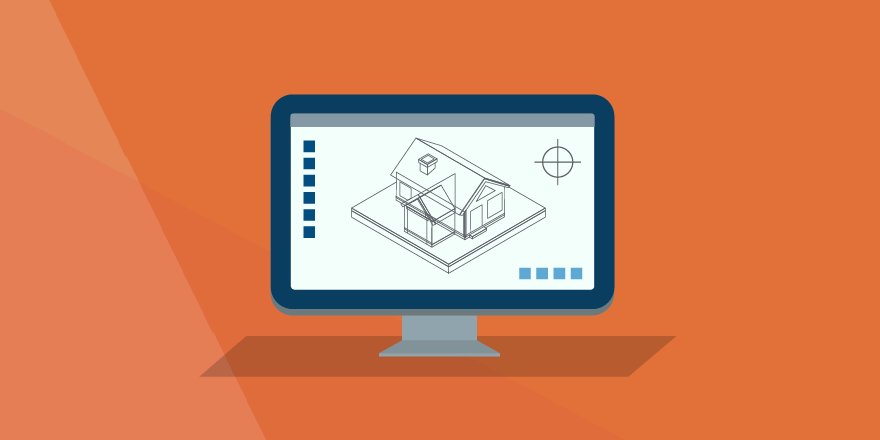بارها برایمان پیش آمده است که در حین یا در پایان ترسیم نقشه در اتوکد، کارفرما و یا هر شخص دیگری از ما درخواست می کند تا فایل نقشه را در اختیارش قرار دهیم؛ برای فرستادن فایل اتوکد اکثرا این مشکل پیش خواهد آمد که فرد درخواست کننده اتوکد را نصب ندارد یا نیاز به یک نقشهی دقیق و واضحتر برای مشاهده، دارد. در این مواقع اولین گزینهی ما تبدیل فایل اتوکد به پیدیاف خواهد بود. برای تبدیل اتوکد به پی دی اف و خروجی گرفتن از آن سه راه وجود دارد که در ادامه به معرفی آنها خواهیم پرداخت.
تبدیل به pdf در محیط اتوکد
اولین نکتهای که باید آن را مورد توجه قرار دهید، آن است که پس از گرفتن خروجی فایل به صورت پیدیاف، دیگر توانایی ایجاد تغییر در آن وجود نخواهد داشت و باید تمامی نکاتی که میخواهیم در نقشه نشان داده شود را، ابتدا ترسیم و سپس از آن خروجی بگیریم.
برای انجام این کار در اتوکد، ابتدا باید وارد پنجرهی پلات گرفتن شویم. از سه طریق میتوانیم به این پنجره دسترسی پیدا کنیم:
روش گرفتن خروجی PDF در اتوکد
- با استفاده از کلید ترکیبیCTRL+P
- تایپ کردن PLOT و زدن ENTER
- استفاده از کوئیک تسکهای بالای صفحه.
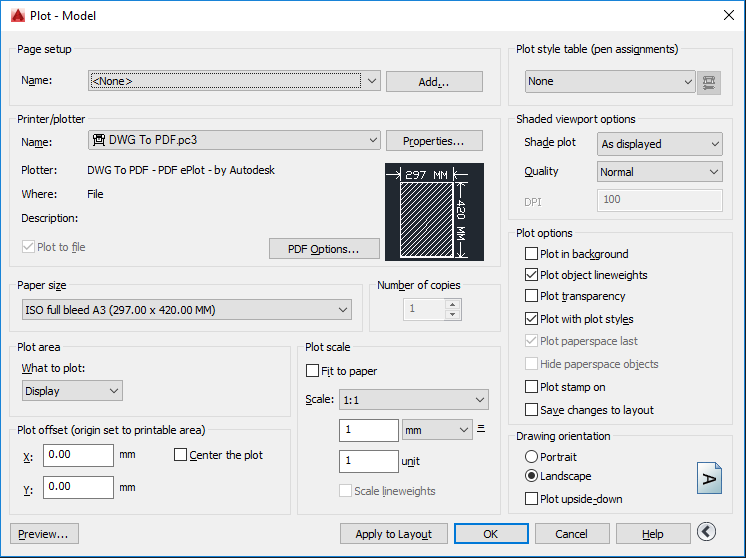
زمانی که وارد این پنجره میشویم، موارد مختلفی را مشاهده میکنیم، ابتدا باید تنظیمات مربوط به اندازهی صفحه و در حقیقت کاغذی که میخواهیم روی آن پرینت بگیریم را مشخص کرده، سپس سایز خطوط نسبت به یکدیگر، نحوهی قرارگیری نقشه در صفحه و… را وارد کنیم. در پایان در بخش printer/plotter: name تبدیل DWG به PDF را انتخاب کرده، با زدن OK وارد بخش ذخیرهسازی فایل خواهیم شد.
مقاله پییشنهادی : نگاهی به کاربردهای نرم افزار اتوکد
 برای کسب اطلاعات بیشتر در این رابطه تا پایان این نوشته از دسته آموزش اتوکد با ما همراه باشید.
برای کسب اطلاعات بیشتر در این رابطه تا پایان این نوشته از دسته آموزش اتوکد با ما همراه باشید.
استفاده از نرمافزارها برای تبدیل فایل اتوکد به پی دی اف
یکی از دیگر از روشهای تبدیل فایل اتوکد به PDF استفاده از اپلیکیشنهای طراحی شده در این زمینه است.
Acme CAD Converter نرمافزاری کامل برای تبدیل فرمت های DWG و DXF و DWF به فرمتهای دیگر نظیر PDF, WMF, JPEG, TIFF, EPS, SVG, CGM است.
این نرمافزار در هنگام تبدیل ظاهر فونتها و رنگها را کاملا حفظ میکند و از نظر ظاهری کاملا مشابه با فایل اصلی تبدیلها و بدون هیچ تغییری انجام خواهد شد.
یکی از مشکلات هنگام تبدیل فرمت نقشههای اتوکد به فرمتهای نام برده شده، تعیین ناحیههایی است که نقشه درون فایل اتوکد قرار دارد. این نرمافزار میتواند به شما این امکان را دهد که مانند فرایند پرینت در نرمافزار اتوکد، پنجره مورد نظر را برای تبدیل انتخاب کنید. لازم به ذکر است این نرم افزار میتواند به عنوان یک نرمافزار نمایش فایلهای DWG نیز مورد استفاده قرار گیرد.
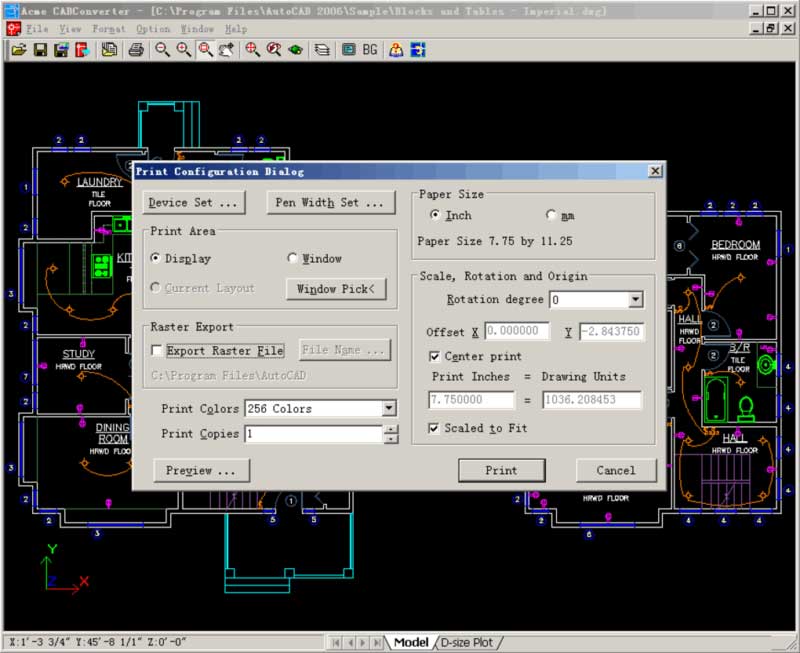
از دیگر نرمافزارهای تبدیل اتوکد به پی دی اف، میتوان به DWG to PDF Converter اشاره کرد؛ این نرمافزار محصول شرکت AutoDWG می باشد. با نصب و راهاندازی این برنامه میتوان به سادگی فرمت نقشهها را تغییر داد.
یکی از اصلیترین برتریهای کار با این نرمافزار، امکان تبدیل چند فایل به پیدیاف به طور همزمان است.
مقاله پییشنهادی : اتوکد بهتر است یا رویت؟

تبدیل DWG به PDF به صورت آنلاین
با گسترش استفاده از اتوکد و افزایش نیاز ما به تبدیل فایلهای آن، این فعالیت نیز مانند هر فعالیت دیگری پیشرفت کرده و هماکنون میتوانیم با استفاده از سایتهای مختلف و به صورت آنلاین، فرمت فایلها را از اتوکد به پیدیاف و… تبدیل کنیم.
از بهترین این سایتها میتوان به موارد زیر اشاره کرد:
در این سایت به ساده ترین روش ممکن میتوان هر نوع فایلی را تغییر فرمت داده و در بخش تبدیل اتوکد به پیدیاف، قادر به تغییر برخی از تنظیمات صفحهای که میخواهیم روی آن پرینت کنیم، خواهیم بود.
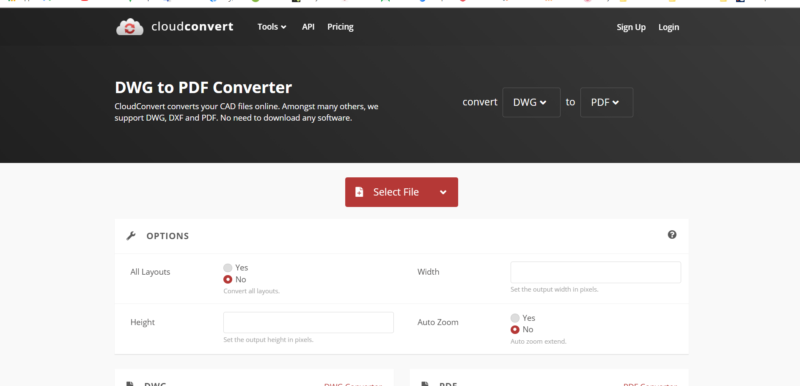
با استفاده از این سایت میتوانیم در سه مرحله (وارد کردن فایل مورد نظر، انتخاب فرمتی که میخواهیم فایل به آن تبدیل شود و انتخاب گزینهی «تبدیل کن»)، به سادگی فایل را با فرمت دلخواه به دست بیاوریم.
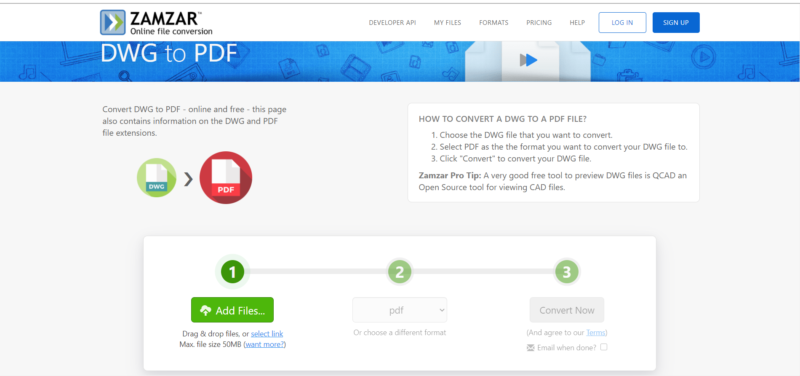
آموزش pdf گرفتن از اتوکد
فرض کنید بعد از ساعتها تلاش و دقت، نقشه بینظیری را در اتوکد طراحی کردهاید. حالا میخواهید آن را با همکاران، مشتریان یا هر فرد دیگری به اشتراک بگذارید؛ اما چطور؟ بهترین راه برای به اشتراکگذاری آسان و بدون دردسر طرحهای اتوکد، تبدیل آن به فرمت PDF است.
فایلهای PDF به دلیل سازگاری بالا با اکثر دستگاهها و نرمافزارها، فرمت ایده آلی برای به اشتراکگذاری و آرشیو کردن اسناد به شمار میروند. در این بخش از آموزش آموزش pdf گرفتن از اتوکد، به شما خواهیم گفت که چگونه به سادگی طرحهای اتوکد خود را به فایل PDF با کیفیت و قابل اشتراکگذاری تبدیل کنید.
چرا باید طرحهای اتوکد را به PDF تبدیل کنیم؟
همانطور که اشاره شد، دلایل متعددی برای تبدیل طرحهای اتوکد به PDF وجود دارد:
- سازگاری بالا: فایلهای PDF تقریباً با تمام دستگاهها و سیستمعاملها سازگار هستند. این بدان معناست که گیرنده فایل شما نیازی به داشتن نرمافزار اتوکد برای مشاهده طرح ندارد.
- حفظ فرمت و کیفیت: تبدیل به PDF، فرمت و کیفیت اصلی طرح اتوکد شما را حفظ میکند. تمام جزئیات، فونتها و لایههای طرح به طور کامل در فایل PDF منتقل میشوند.
- اشتراکگذاری آسان: فایلهای PDF بهراحتی قابل اشتراکگذاری از طریق ایمیل، درایوهای ابری و سایر روشهای آنلاین هستند.
- آرشیو و بایگانی: فایلهای PDF برای آرشیو و بایگانی بلندمدت اسناد بسیار مناسب هستند. آنها در برابر تغییرات و ویرایشهای ناخواسته مقاوم بوده و فضای کمی را اشغال میکنند.
راه های مختلف آموزش pdf گرفتن از اتوکد
برای تبدیل طرحهای اتوکد به PDF، چندین روش مختلف وجود دارد. در ادامه به معرفی و بررسی این روشها میپردازیم:
۱. استفاده از قابلیت داخلی اتوکد
اتوکد بهصورت داخلی، قابلیتی برای خروجی گرفتن به فرمت PDF دارد. این روش، ساده و کاربردی است. برای استفاده از این روش، مراحل زیر را دنبال کنید:
- طرح اتوکد خود را باز کنید.
- به منوی File (فایل) بروید.
- گزینه Plot (پلات) را انتخاب کنید.
- در پنجره Plot، از قسمت Plotter/Device (پلاتر/دستگاه)، گزینه DWG to PDF.pc3 را انتخاب کنید.
- تنظیمات خروجی PDF مانند اندازه کاغذ، مقیاس و کیفیت را مطابق نیاز خود تنظیم کنید.
- روی دکمه OK (تأیید) کلیک کنید.
- مکان و نام فایل خروجی PDF را مشخص کنید.
- مجدداً روی دکمه OK کلیک کنید.
با انجام این مراحل، طرح اتوکد شما بهصورت فایل PDF با تنظیمات انتخابی ذخیره خواهد شد.
۲. استفاده از نرمافزارهای جانبی
نرمافزارهای جانبی متعددی برای تبدیل فایلهای DWG اتوکد به PDF وجود دارد. این نرمافزارها اغلب امکانات بیشتری را در اختیار شما قرار میدهند، مانند:
- تبدیل دستهای فایلها: با استفاده از این قابلیت میتوانید بهصورت همزمان چندین فایل اتوکد را به PDF تبدیل کنید.
- تنظیمات دقیق خروجی PDF: این نرمافزارها امکان تنظیمات دقیقتری مانند انتخاب لایههای خروجی، اضافه کردن واترمارک و رمزگذاری روی فایل PDF را به شما میدهند.
- تبدیل با فرمتهای دیگر: برخی از این نرمافزارها امکان تبدیل فایلهای اتوکد به فرمتهای دیگر مانند JPG و DGN را نیز ارائه میدهند.
برخی از نرمافزارهای محبوب برای تبدیل اتوکد به PDF عبارتاند از:
- Adobe Acrobat Pro DC
- Bluebeam Revu
- Autodesk DWG TrueView
انتخاب نرمافزار جانبی مناسب به نیازها و بودجه شما بستگی دارد.
۳. استفاده از سرویسهای آنلاین برای تبدیل اتوکد به PDF
این کار به صورت زیر قابل انجام است:
- به وبسایت یک سرویس آنلاین تبدیل فایل بروید.
- در قسمت Choose Files (انتخاب فایلها)، فایل اتوکد خود را آپلود کنید.
- فرمت خروجی مورد نظر خود (PDF) را انتخاب کنید.
- تنظیمات خروجی PDF مانند اندازه کاغذ، مقیاس و کیفیت را مطابق نیاز خود تنظیم کنید.
- روی دکمه Convert (تبدیل) کلیک کنید.
- پس از اتمام تبدیل، فایل PDF را دانلود کنید.
استفاده از سرویسهای آنلاین تبدیل فایل، روشی سریع و آسان برای تبدیل طرحهای اتوکد به PDF است. با این حال، به خاطر داشته باشید که این سرویسها ممکن است محدودیتهایی از نظر حجم فایل، سرعت تبدیل و امنیت اطلاعات داشته باشند.
نکات مهم در هنگام تبدیل اتوکد به پی دی اف
در هنگام تبدیل طرحهای اتوکد به PDF، به نکات زیر توجه کنید:
- از تنظیمات مناسب خروجی PDF استفاده کنید: اندازه کاغذ، مقیاس و کیفیت PDF را مطابق با نیاز خود تنظیم کنید.
- لایههای مورد نظر را انتخاب کنید: اگر میخواهید فقط برخی از لایههای طرح خود را در PDF نمایش دهید، میتوانید آنها را به طور جداگانه انتخاب کنید.
- از فونتهای مناسب استفاده کنید: از فونتهایی استفاده کنید که در تمام سیستمها بهدرستی نمایش داده شوند.
- از واترمارک و رمزگذاری استفاده کنید (اختیاری): اگر میخواهید از طرح خود در برابر کپیبرداری غیرمجاز محافظت کنید، میتوانید از واترمارک و رمزگذاری استفاده کنید.
انتخاب روش مناسب برای تبدیل اتوکد به PDF
انتخاب روش مناسب برای تبدیل اتوکد به PDF به نیازها و شرایط شما بستگی دارد. اگر به دنبال روشی ساده و سریع هستید، استفاده از قابلیت داخلی اتوکد یا سرویسهای آنلاین تبدیل فایل گزینه مناسبی است؛ اما اگر به امکانات بیشتری مانند تبدیل دستهای فایلها، تنظیمات دقیق خروجی PDF و امنیت اطلاعات نیاز دارید، بهتر است از نرمافزارهای جانبی استفاده کنید.
بهترین روش برای تبدیل اتوکد به پی دی اف چیست؟
بهترین روش به نیازها و شرایط شما بستگی دارد. اگر به دنبال روشی ساده و سریع هستید، استفاده از قابلیت داخلی اتوکد یا سرویسهای آنلاین تبدیل فایل گزینه مناسبی است؛ اما اگر به امکانات بیشتری مانند تبدیل دستهای فایلها، تنظیمات دقیق خروجی PDF و امنیت اطلاعات نیاز دارید، بهتر است از نرمافزارهای جانبی استفاده کنید.
آیا برای تبدیل اتوکد به PDF به نرمافزار خاصی نیاز دارم؟
خیر، برای تبدیل اتوکد به PDF میتوانید از قابلیت داخلی اتوکد یا سرویسهای آنلاین تبدیل فایل بهصورت رایگان استفاده کنید. با این حال، اگر به امکانات بیشتری نیاز دارید، میتوانید از نرمافزارهای جانبی استفاده کنید.
آیا تبدیل اتوکد به PDF باعث افت کیفیت طرح میشود؟
اگر از تنظیمات مناسب خروجی PDF استفاده کنید، کیفیت طرح شما حفظ خواهد شد.
چگونه می توانم از واترمارک و رمزگذاری در فایل PDF استفاده کنم؟
برخی از نرمافزارهای جانبی و سرویسهای آنلاین تبدیل فایل، امکان اضافه کردن واترمارک و رمزگذاری به فایل PDF را ارائه میدهند.
آیا می توانم فایلهای PDF را به اتوکد تبدیل کنم؟
بله با استفاده از برخی از نرمافزارها میتوانید فایلهای PDF را به اتوکد تبدیل کنید. با این حال، به خاطر داشته باشید که ممکن است در این فرآیند برخی از جزئیات و اطلاعات طرح شما از بین برود.
جمعبندی
همانطور که در این مقاله مشاهده کردید، روشهای مختلفی برای تبدیل طرحهای اتوکد به PDF وجود دارد. با انتخاب روش مناسب و استفاده از نکات ارائه شده، میتوانید به سادگی و به طور کامل طرحهای اتوکد خود را به فایل PDF با کیفیت و قابل اشتراکگذاری تبدیل کنید.
اگر به فکر یادگیری کامل اتوکد هستید و دوست دارید کار با این نرمافزار را بهصورت تخصصی یاد بگیرید، پیشنهاد ما به شما استفاده از دورههای آموزش اتوکد مکتب خونه است. این دورهها توسط اساتید مجرب اتوکد ایران برگزار میشوند و در پایان دوره به شما گواهینامه تخصصی تعلق خواهد گرفت.